Вы можете захотеть удалить Nextcloud на Mac, но сначала давайте начнем с вступления. Хотя так много других приложений разработаны исключительно для чего-то вроде операционного устройства Windows, вы можете легко удалить многие программы, установленные на Mac. Nextcloud уже превратился в стороннее приложение, которое предоставляет возможности той же операционной машине Mac и часто широко используется среди пользователей Mac.
Кроме того, за исключением установки различных компьютерных программ, просто перемещая или иным образом перетаскивая его значок дальше во встроенную корзину, для удаления Nextcloud на Mac не требуется ничего, кроме выбора и помещения в корзину.
Содержание: Часть 1. Почему невозможно удалить приложение Nextcloud с рабочего стола Mac?Часть 2. Как удалить Nextcloud на macOS вручную?Часть 3. Как автоматически удалить Nextcloud на Mac?Заключение
Часть 1. Почему невозможно удалить приложение Nextcloud с рабочего стола Mac?
Если у вас возникли проблемы с удалением приложения Nextcloud с рабочего стола Mac, этому может быть несколько причин. Вот некоторые распространенные проблемы и решения:
1. Приложение все еще работает
- Проблема : приложение Nextcloud может все еще работать в фоновом режиме, что не позволяет вам удалить его.
- Решение:
- Убедитесь, что Nextcloud полностью закрыт. Щелкните правой кнопкой мыши значок Nextcloud в строке меню и выберите «Выйти из Nextcloud».
- Если вы не можете найти значок, откройте
Activity MonitorкApplications > Utilities, найдите «Nextcloud» и принудительно завершите процесс.
2. Проблемы с разрешениями
- Проблема : у вас может не быть необходимых разрешений для удаления определенных файлов, связанных с Nextcloud.
- Решение:
- Убедитесь, что у вас есть права администратора. Если у вас возникли проблемы с разрешениями, вы можете использовать
sudoкоманда в Терминале для удаления приложения:sudo rm -rf /Applications/Nextcloud.app - Вам также может потребоваться разблокировать файлы, если они заблокированы. Выберите файлы в Finder, щелкните правой кнопкой мыши, выберите «Получить информацию» и снимите флажок «Заблокировано».
- Убедитесь, что у вас есть права администратора. Если у вас возникли проблемы с разрешениями, вы можете использовать
3. Неполное удаление
- Проблема : простое перетаскивание Nextcloud в корзину может не удалить все связанные файлы, оставив остатки, которые могут вызвать проблемы.
- Решение:
- Используйте программу удаления Nextcloud, если она доступна, или вручную удалите связанные файлы:
- Процесс подачи заявки: Перетащите
Nextcloud.appиз/Applicationsпапку в Корзину. - Настройки и файлы конфигурации: Удалить связанные файлы из библиотеки:
~/Library/Preferences/com.nextcloud.desktopclient.plist ~/Library/Application Support/Nextcloud/ ~/Library/Caches/Nextcloud/ - Папка следующего облака: Если вы синхронизируете файлы с определенной папкой, убедитесь, что вы создали резервную копию всех важных данных, прежде чем удалять эту папку.
- Процесс подачи заявки: Перетащите
- Используйте программу удаления Nextcloud, если она доступна, или вручную удалите связанные файлы:
4. Файлы, синхронизированные с другими местами
- Проблема : Если Nextcloud синхронизировал файлы в разных местах, вы все равно можете увидеть их остатки или ярлыки на рабочем столе или в других папках.
- Решение:
- Удалите все синхронизированные папки вручную, убедившись, что они больше не нужны.
- Убедитесь, что никакие другие экземпляры Nextcloud не запущены в других учетных записях на том же Mac.
5. Поврежденная установка
- Проблема : Если установка повреждена, она может не реагировать на обычные методы удаления.
- Решение:
- Переустановите Nextcloud, чтобы убедиться в наличии всех необходимых файлов, а затем повторите попытку удаления.

Часть 2. Как удалить Nextcloud на macOS вручную?
Так что, если вы хотите удалить Nextcloud на Mac вручную, возможно, этот метод будет отличным началом. Следуйте этим последовательным подробным инструкциям, чтобы узнать, как использовать его для удаления Nextcloud на Mac:
- Закройте приложение Nextcloud на своем Mac. Просто щелкните правой кнопкой мыши логотип Nextcloud в Dock и выберите кнопку «Выйти». Кроме того, если приложение Nextcloud не отвечает или, возможно, вы не можете закрыть его из Dock, вы можете использовать Мониторинг системы вместо этого выполнить задачу.
- Нажмите на Finder, затем выберите папку «Приложение», оттуда нажмите на опцию «Утилиты», затем выберите приложение Nextcloud на вкладке «ЦП», Затем нажмите кнопку«X». Наступает момент закрыть Nextcloud с вашего Mac после нажатия на опцию «Завершить».
- Затем просто зайдите в Finder, затем в «Приложения», после чего выберите Nextcloud. приложение, затем щелкните его правой кнопкой мыши и в появившемся всплывающем окне просто выберите опцию «Переместить в корзину».
- Чтобы завершить удаление, вам следует удалить весь кеш и связанные оставшиеся файлы и каталоги. Зайдите в папку ~ / Библиотека / Контейнеры, после которого удалять папку Nextcloud Extensions из каталога
- Перейдите к таким подкаталогам по отдельности и удалите все файлы, связанные с целевым приложением Nextcloud. Вы должны проявлять осторожность при удалении файлов, поскольку любое неправильное удаление данных macOS может привести к гораздо большим проблемам.
- Всякий раз, когда вы хотите убедиться, что приложение Nextcloud было удалено из ваших настроек входа в систему, перейти на вкладку Apple и выберите «Настройки». Выберите «Пользователи и группы», введите свою учетную запись, а затем «Элементы для входа».
- Если приложение Nextcloud все еще не отображается в разделе «Элементы входа в систему», выберите его на панели «Скрыть» и нажмите «–», Чтобы немедленно удалить его.
- Этот последний шаг заключался в том, чтобы удалить все из корзины для мусора. Чтобы действительно стереть все, что связано с Nextcloud, запустите корзину и нажмите «Очистить». Перезагрузите ваш Mac.
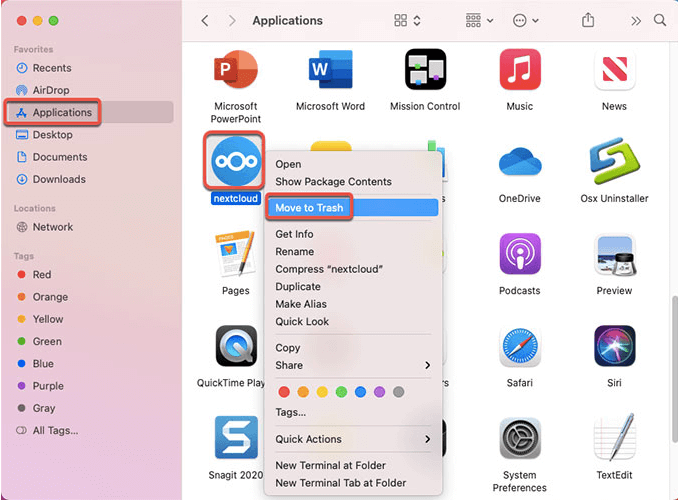
Часть 3. Как автоматически удалить Nextcloud на Mac?
Если вы не удалите Nextcloud полностью, вы все равно получите сообщение об ошибке или столкнетесь с проблемами с этими другими приложениями в следующий раз, когда захотите переустановить, возможно, самую последнюю версию.
А если вы хотите сэкономить больше энергии и ресурсов при попытке удалить Nextcloud на Mac, PowerMyMac стал весьма полезным инструментом, который помогает пользователям удалять любые приложения вместе с прикрепленными к ним базами данных, такими как кэш и каталоги настроек, но в основном позволяет дополнительно экономить энергию за счет тщательного поиска источников данных операционной системы.
Узнайте, насколько эффективным будет этот инструмент для устранения избыточных или ненужных приложений, например, когда вы захотите удалить Nextcloud на Mac с помощью этих нескольких декриминализовано действия:
- Запустите PowerMyMac, выберите «Деинсталлятор приложений» и нажмите SCAN.
- Начните искать Nextcloud. app по всему меню или выполните быстрый поиск в Nextcloud.
- Выберите Nextcloud. app, здесь будут показаны объем программы, а также данные кеша, а затем нажмите опцию «ЧИСТКА», Чтобы удалить что-либо.

Заключение
В этой статье подробно рассказывается о том, как удалить Nextcloud на Mac, используя оба этих метода: вручную или автоматически. В дополнение к этому вы поймете, что делать, чтобы поддерживать ваш Mac в полной чистоте, а также удалять ненужные программы с помощью всего нескольких щелчков.
Кроме того, использование инструмента PowerMyMac наверняка поможет вам полностью удалить Nextcloud на Mac. Если вы примените это видение на практике, оно, несомненно, сработает. Эти подходы не требуют от пользователей глубокого понимания технологических аспектов такой рабочей системы. Просто следуйте инструкциям, и вы сможете получить что-то отличное для своего Mac.



